
非常优秀
Tasker是一款功能强大、灵活易用的安卓系统自动化工具,其强大的自动化能力、支持多种脚本和编程语言、丰富的插件和扩展性、高度自定义和灵活性、安全性保障、多语言支持以及与云存储服务集成等特色,成为了安卓系统上一款不可或缺的自动化工具。
一个功能强大的安卓系统自动化工具,它允许用户根据自定义的“配置文件”(Profiles),在特定的“背景”(Contexts)下执行指定的“任务”(Tasks)。这款应用为安卓系统带来了极大的便利和效率提升,让用户能够轻松实现各种自动化操作。
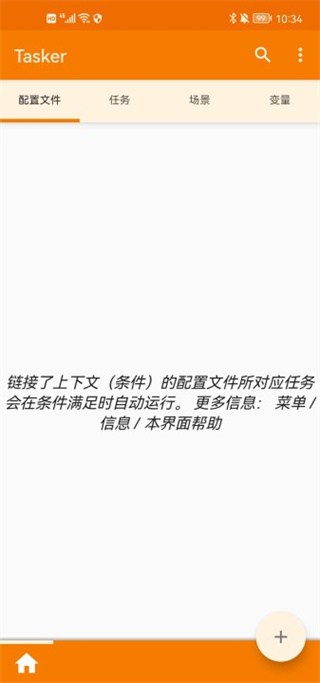
Tasker是一个让系统根据用户定制的”配置文件”(Profiles),在特定的”背景”下(Contexts),执行指定”任务”(Tasks)的软件,除此之外,它还提供”可供点击”的(Clickable)或”定时运行”的(Timer)桌面”插件”(Widget)
全面的自动化,从设置到短信。ADC2获奖程序!
触发器:程序、时间、日期、位置、硬件/软件状态、事件、快捷方式、小工具、计时器
操作:超过200个内建操作
任务:循环、变量、条件
一、场景制作
场景:由场景元素组成的用来显示可交互界面的集合
在Tasker主界面上点击场景选项卡切换到场景查看和制作界面,点击右下的“+”按钮新建一个场景,设定场景名称后自动进入场景设计界面。
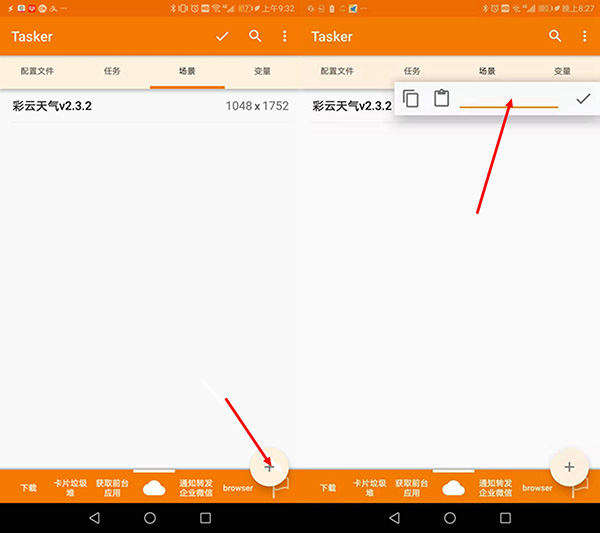
首先,设定场景的基本属性。点击右上的三点式汉堡菜单选择点击属性:
场景类型有活动,对话框和图层三种
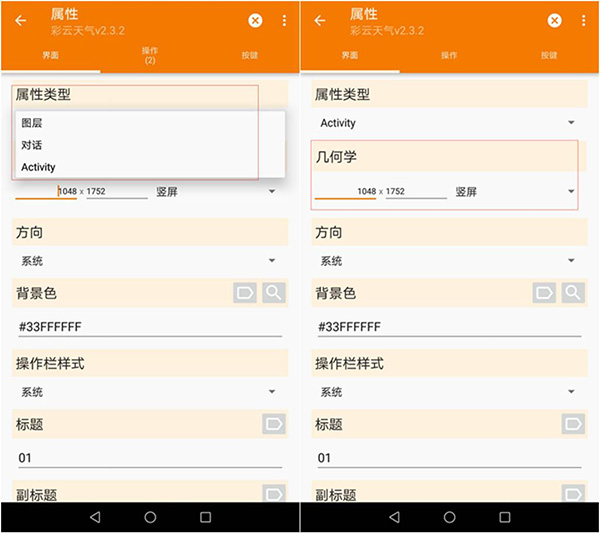
活动,我们常见到的app界面就是活动界面。
对话框,相对于活动 只有对话框上面的控件可以点击,背景暗淡
图层,相当于悬浮窗
场景大小(水平尺寸和垂直尺寸)和方向(横向布局和竖向布局)
场景背景色:可以填写颜色值或者变量,也可以点击放大镜按钮选择颜色
如无需求,其他一般默认即可
其次,设定场景网格大小。网格有利于快速对其场景元素,大网格更方便更快速对齐元素,小网格的位置更精确。
最后,添加元素,在设计元素的过程中,元素可以被复制,粘贴,删除,隐藏,固定位置,也可以设定深度,或者设为背景元素来铺满整个场景。
最常用的元素:矩形,文本,可编辑文本,按钮,图片,菜单
矩形:常来布局场景元素,设定场景整体背景和局部背景,也可以用来设定一组元素的共同行为(action)
文本:不可编辑的标签
可编辑文本:文本框
按钮:常用的用来响应单击,长按等操作的行为
图片:用来显示图片的元素
菜单:常用来当做显示数组的文本标签
按照设计的尺寸大小和位置,添加各个元素到场景中
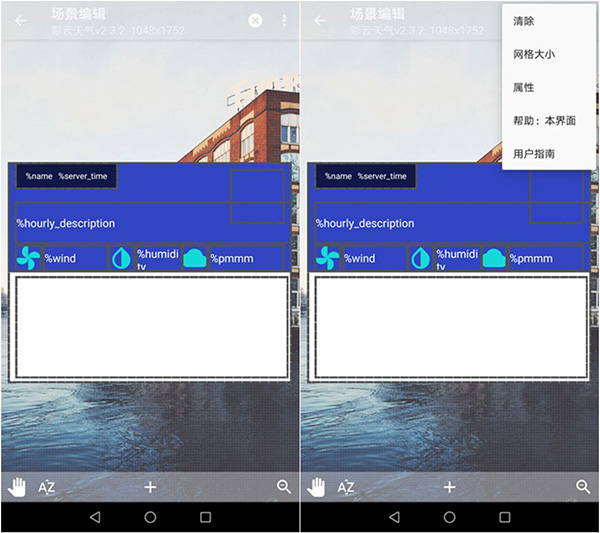
右下角的放大镜按钮可以用来切换场景的状态(1.设置场景相对于手机屏幕的布局,2.设置场景内的元素)
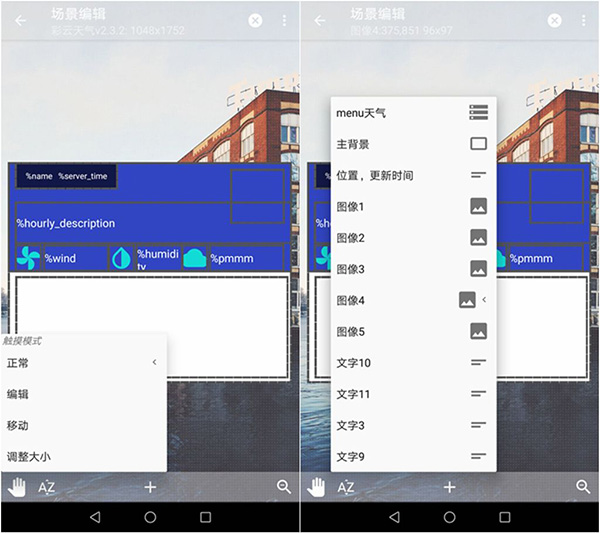
下中的”+”用于添加场景元素
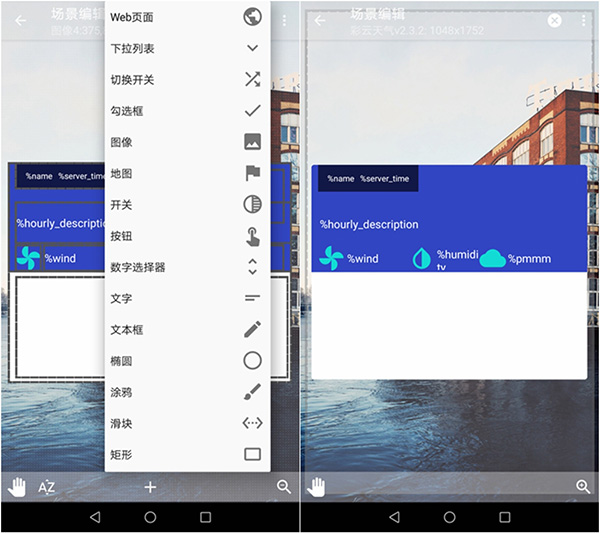
下左的手掌图标用于选择触摸的模式(正常,编辑,移动,调整大小),一般选择正常。

下左的”AZ”列出了场景中所有的元素,长按列表中的选项,可以对元素进行删除,复制,焦点,设置深度,设置背景,钉住和隐藏。
1、“配置文件”(Profiles):
- “配置文件”(Profiles)是Tasker里的核心
- 配置文件由”背景”(Contexts)和与其对应的”任务”(Tasks)组成
- 当”背景”(Contexts)的条件全都符合时,则自动执行对应的”任务”(Tasks)
2、“背景”(Contexts):
- “背景”(Contexts)是”任务”(Tasks)执行的前提,只有但”背景”(Contexts)满足时,对应的”任务”(Tasks)才会执行
3、“任务”(Tasks)
- “任务”(Tasks)由”操作”(Actions)构成,”操作”(Actions)是Tasker里的最小动作,一个或多个”操作”(Actions)构成了一个”任务”(Tasks)
4、“操作”(Actions)
- “操作”(Actions)是Tasker里的最小动作,一个或多个”操作”(Actions)构成了一个”任务”(Tasks)
5、“插件”(Widget)
- Tasker提供了桌面插件,以便直接调用指定”任务”(Tasker)而无需满足特定的”背景”(Contexts)
列表中的每个内容都代表一个配置文件。配置文件可以将左侧的上下文(条件)连接给右侧要运行的任务。如果配置文件被激活,其名称将显示为绿色。每个配置文件都有三个主要部分。
一、标题栏
这里显示了配置文件的名称(如果没有名称则显示描述),以及右侧代表该配置文件目前是否被启用的对勾。
点击名称即可展开/合拢配置文件。在展开后,还会显示相应的上下文和任务(具体介绍见下文)。
长按配置文件名称可以打开配置文件选项
点击对号图标即可切换将该配置文件启用或禁用。
点击并拖拽 标题栏右侧区域即可进行拖拽移动。要注意,启用图标也可用于拖拽移动。
重要:对勾并不意味着该配置文件是 激活的(相应任务会被执行),这个图标只意味着该配置文件如果条件满足,则 可以变为激活状态。
二、上下文
在配置文件的左侧还会显示一个图标,并且该配置文件中的每个上下文条件还会对应显示一行文字。上下文条件意味着该配置文件什么时候会被激活。
点击上下文条件即可编辑
长按可以看到管理选项,例如编辑或添加新上下文条件
要配置点击和长按上下文条件后所执行的操作,可以在 菜单 / 首选项 / 界面下设置。
三、任务
在配置文件的右侧,根据其激活状态,还有一个或两个要执行的任务。
点击任务即可编辑
长按可以打开管理选项
如果某个任务显示了绿色的右向箭头,则意味着这是一个进入任务,会在该配置文件被激活的时候执行。
如果某个任务显示了红色的左向箭头,则意味着这是一个退出任务,会在该配置文件变为非激活状态的时候执行。
例外:包含事件上下文条件,或重复的,或非连续时间上下文条件的配置文件会显示两个绿色箭头,这意味着所有任务都会立刻执行,因为配置文件的激活和非激活状态是瞬发的。
1.强大的自动化能力:允许用户根据自定义的“配置文件”(Profiles),在特定的“背景”(Contexts)下执行指定的“任务”(Tasks)。
2.高度自定义和灵活性:配置文件、背景和任务都可以由用户进行高度自定义,用户可以根据自己的需求设置触发条件和执行动作。
3.安全性保障:重视用户的文件安全性,并提供了密码保护功能。
4.多语言支持:支持多种语言,包括中文、英文、西班牙文、法文等,这使得全球用户都能够轻松地使用并理解该应用。
5.与云存储服务集成:支持与各种云存储服务集成,如Google Drive、Dropbox、OneDrive等。
1.丰富的插件和扩展性:支持第三方插件,这意味着其能力几乎没有上限。
2.跨应用操作:可以管理和控制几乎所有的应用程序,使得不同应用之间的自动化成为可能。
3.直观易用的界面:界面设计直观易用,用户可以轻松上手。
4.高效的资源管理和优化:可以帮助用户更好地管理设备资源,如电池、内存和网络连接等。
为什么Android不允许我卸载Tasker?
可能是因为您使用的操作需要Tasker的设备管理员功能(例如 Display / System Lock )。
您可以通过转到 Android设置/位置 & 禁用它。安全/设备管理。
为什么在时间和GPS位置中我的配置没有显示GPS?
为了节省电量,Tasker仅在需要时才激活检测。 因此,除非“时间”为 积极的。
请参阅用户指南的电源使用情况部分更多细节。
为什么不能为应用程序选择Tasker?
这被认为太危险了。错误很容易导致无法 进入Tasker,因此无法纠正错误。
为什么我的Wifi Near状态需要这么长时间才能退出?
Wifi Near需要经过两个检查周期,而在访问Wifi Near之前看不到访问点配置退出。这是为了避免激活和停用,如果AP暂时不可见。
另请注意,设备开启或关闭的检查时间不同,默认情况下关闭期比打开期长得多。请参阅菜单/首选项/监视器/显示开/关时间。
-家居自动化
- Tasker现在是一个HTTP服务器,具有新的HTTP请求事件和HTTP响应操作
-工作简介管理
-获取网络信息
—运行任务通知
—如果条件复制粘贴和其他QOL增强
上一个::新弹丸论破v3手机版免费安装v1.0.2
下一个:云报价app手机版v3.3.8